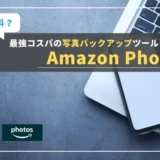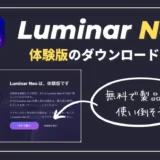この記事には広告を含む場合があります。記事内で紹介する商品を購入することで、当サイトに売り上げの一部が還元されることがあります。
メディアに保存していたデータが突然消してしまったり、何らかのトラブルで誤って消去してしまうなんてことは誰しもに降りかかるアクシデントだと思います

僕自身、SDカードはデータ取り込み後に頻繁に初期化するので、手順を間違えて消してしまうことがしばしばあります・・・
そんな時に便利なのがデータ復旧ソフトなのですが、巷には数々のデータ復旧ソフトが溢れていて、正直どれがいいのかよくわからないですよね
そこで今回は、僕自身がこれまでいろんなデータ復元ソフトを試してきてたどり着いたツール「FonePawデータ復元」について紹介したいと思います

機能性やコスパの観点で一番使い勝手良いと感じています
このツールの特徴は主に以下に4つです
- 有料ソフトの中でも価格が安い
- 信頼できるメーカーのため、センシティブな用途でも安心できる
- 操作がシンプルなので緊急時にも焦らずに使えそう
- データ復旧の精度が高いので、類似製品でコスパが最も高い
この記事では「FonePawデータ復元」を実際に使って感じていること・ソフト導入までに僕がリサーチしたツール安全性についてシェアできればとおもいます
ぜひ、データ復元ツールに興味がある方は、最後までご覧いただければ幸いです

Photographer & Bloger
はろ
月間8万PVのカメラ系ブログを運営。子供撮影の趣味が高じ、副業カメラマンとしても活動しています。ご質問はコメント欄・お問合せ・DM等でお気軽にどうぞ。
FonePawデータ復元で出来ること
「FonePawデータ復元」は、HDD・SSD・SDカード・USBフラッシュメモリなどで消失してしまったデータを復元するPC専用ソフトです
復旧できるデータ種別やデバイスは実質的にほぼ制限がないので、よほど特殊な環境でない限りはデータ復旧を行うことが可能です
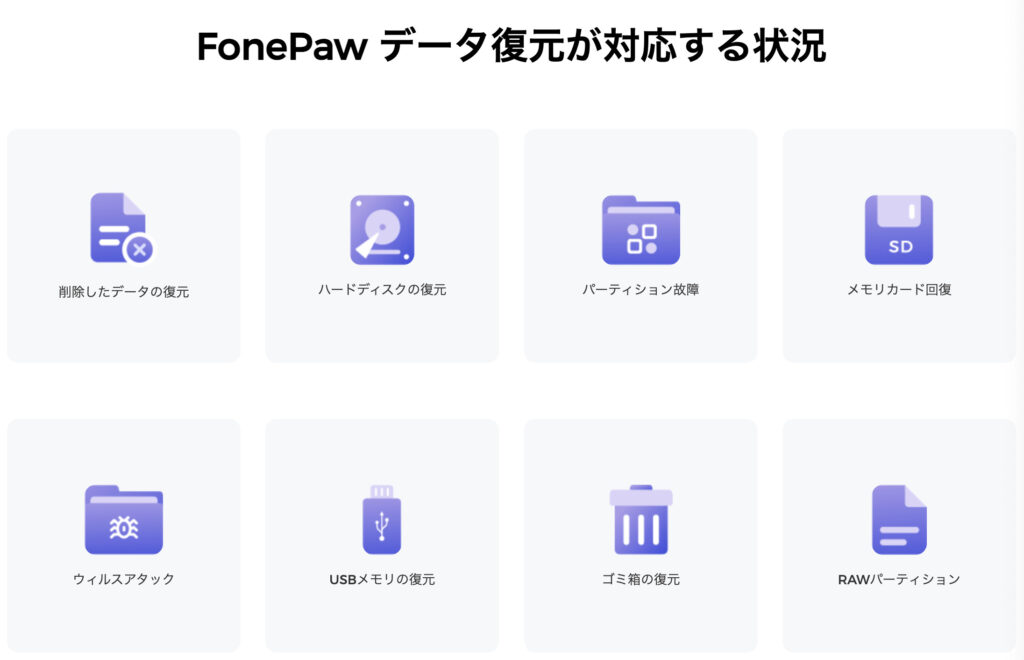
| 復旧可能な データ形式 | サポート対象 デバイス | 動作環境 |
| ドキュメント 写真・動画・音声データ アーカイブ・電子メール PDFなどの閲覧データなど | SDカード等のメモリーカード HDD・SSD・デジカメ類 USBメモリースティック PCのゴミ箱データ | Windows OS:11〜XP Mac OS:10.7以降 |

この辺りは一般的な有料データ復旧ソフトと同じスペックですね
データ復旧の操作イメージ
「FonePawデータ復元」は使う手順は非常にシンプルで、「ソフトのインストール」 → 「復旧メディアを選択」→「スキャン」→「復旧するデータを選択」の手順で完結します
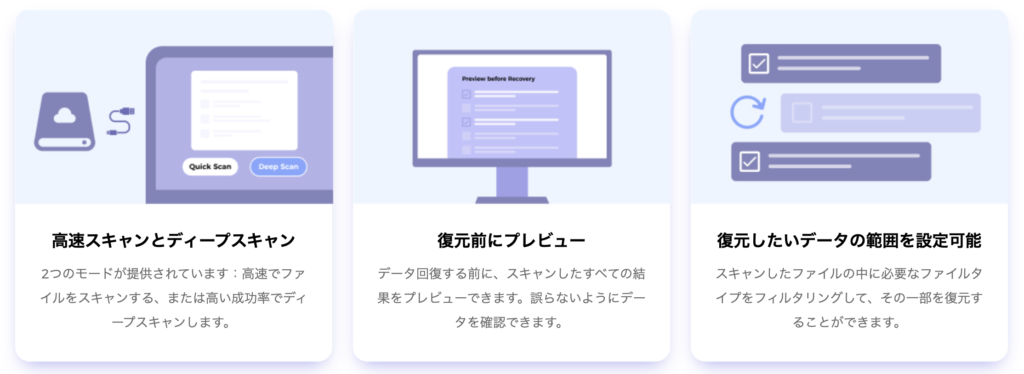
予備知識がなくても直感的に使える操作感ですので、基本的にはマニュアルを読み込まずに使うことができます
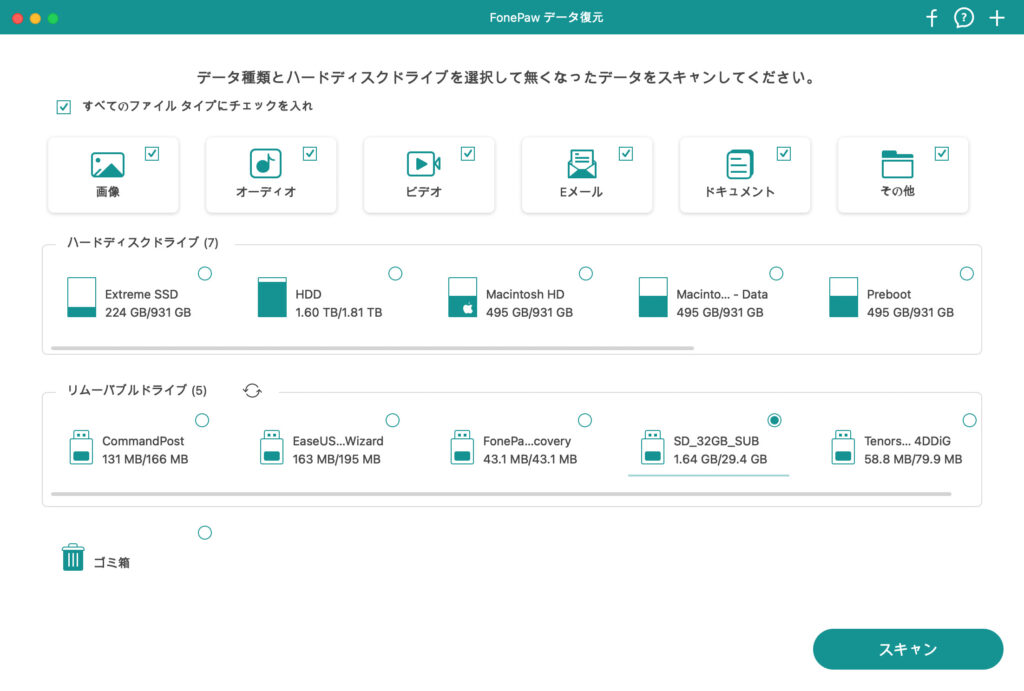

仮に操作に困った場合でも、ツール操作画面・テクニカルサポートを含めて日本語にも対応していますので、その点も嬉しいポイントですね
ライセンス価格
ライセンスの形態は大きく3種類あります。対応OS・期限付きの廉価なライセンス・期限なしの永久ライセンスで価格が異なります
僕が以前使用していたデータ復旧ツール「EaseUS Data Recovery Wizard」は、永久版が2万円程度かかるツールでしたので、半額以下で使える「FonePawデータ復元」は非常に気に入っています
\ 1ライセンスの価格形態 /
| 対応OS |  For Windows |  For Mac |
| シングルユーザ ライセンス (永久利用可能) | 7,880円 | 8,880円 |
| 1年ライセンス | 6,480円 | 7,480円 |
| 1ヶ月ライセンス | 5,980円 | 6,980円 |

キャンペーンが開催されている場合はもっと安く買える場合があるので、ぜひ公式サイトをチェックしてみてください
FonePawの安全性・評判は?
データ復旧ソフトは各種メディアへのアクセスが必要だったり、そもそも取り扱うデータがプライバシー満載だったりするため、ソフト自体に危険性がないか・評判についてはしっかりと押さえておきたいですよね

僕もカメラのお仕事でクライアントワークをすることがあるので、情報の取り扱いには気を付けています
正直、このソフトを使ってみるまでは「FonePaw」の名前すら聞いたことがありませんでしたが、ソフトの導入検討にあたって「FonePaw」について色々調べてみると、信頼できる実績を持つメーカーということがわかりました
「FonePaw」を発売するFonePaw Tecnology社は、2014年の創立から現在にかけて、世界235の国と地域に販売実績を持つ香港のソフトウェアメーカーです
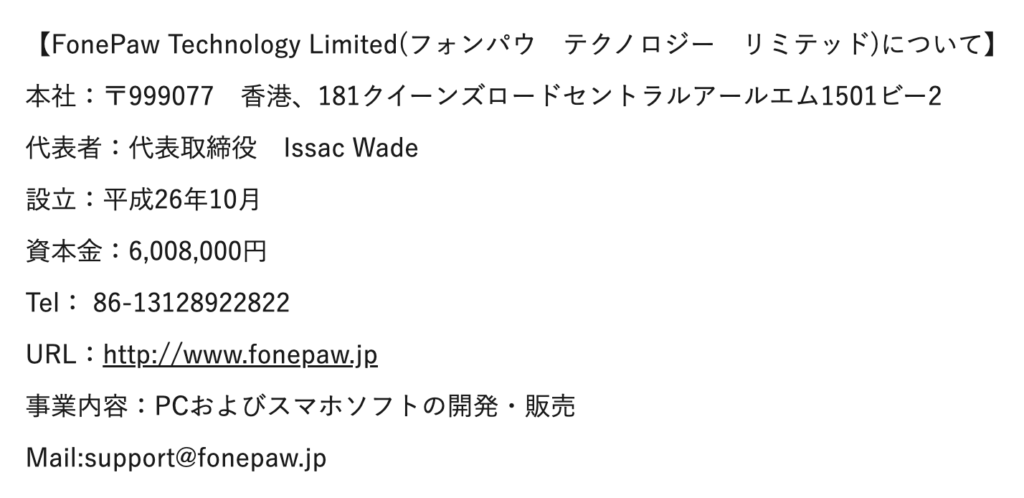
特にネット上にはデータ流出などのネガティブな情報はなく、これだけの期間と販売実績があれば、ある程度信頼できるメーカーだと僕自身は判断し、「FonePawデータ復元」の導入を決めました
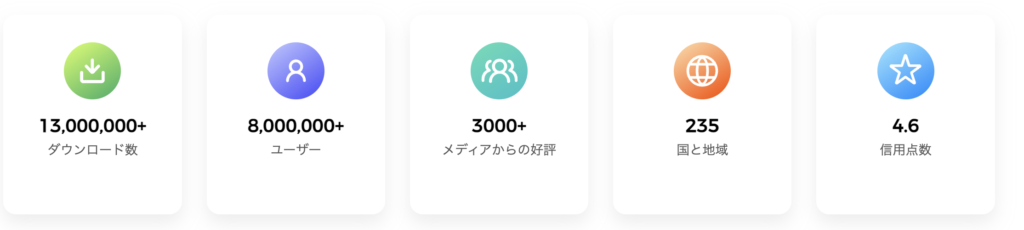

国内の導入状況についてはわかりませんでしたが、トヨタや三菱などの国内企業でも導入実績がある「EaseUS Data Recovery Wizard」と同じくらいの販売実績が「FonePawデータ復元」にもあるようです
FonePawデータ復元の位置付け
ちなみに「FonePawデータ復元」は「FonePaw」ブランドの中のソフトのひとつであり、その他にもたくさんのソフトが提供されています
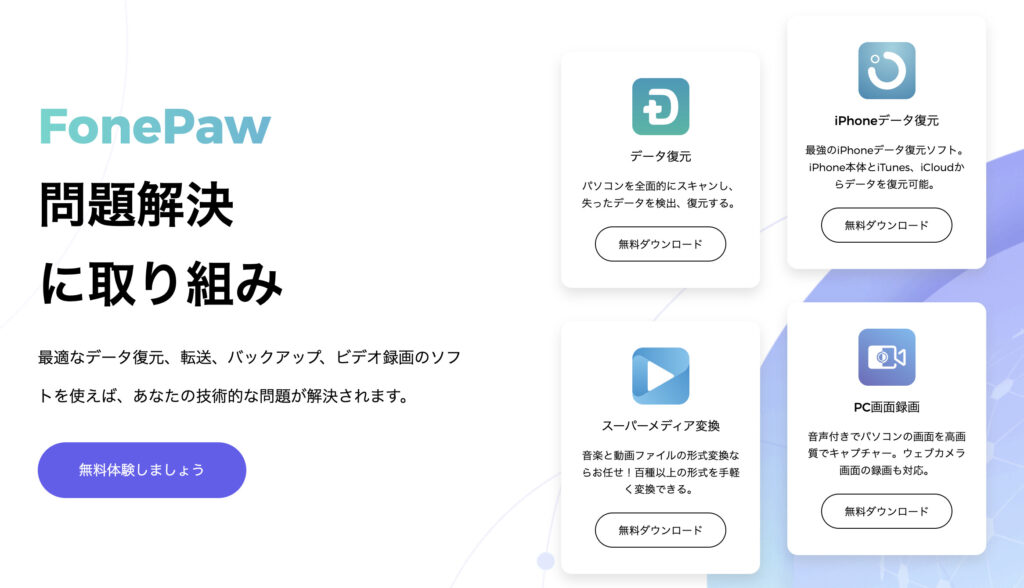
SNSやYoutubeを見てみると、メディア変換や画面キャプチャのソフトは比較的に人気のようで、こちらは国内でも使用しているユーザーは多そうですね

国内でのソフト利用実績を踏まえても、そこそこ信頼できるかと感じました
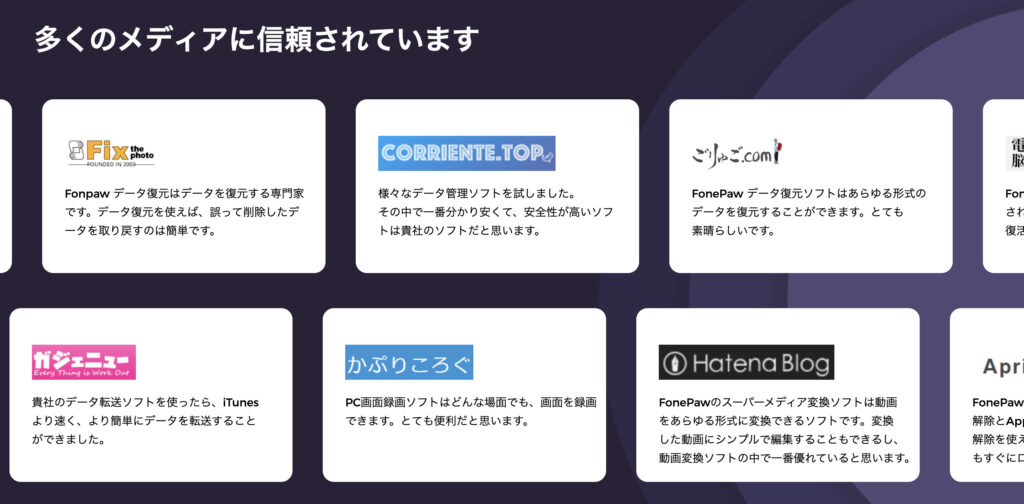
FonePawデータ復元の使用感レビュー
概要の紹介はここまでとして、ここからは実際に「FonePawデータ復元」を使ってみた使用感についてレビューしていきたいと思います
僕自身「FonePawデータ復元」は最近導入したソフトですので大した利用実績はありませんが、色々と検証を重ねてみた感触では、データの復旧精度も高く、ツールの操作性も非常に良くて十分実用的だと感じています

ライセンス価格が安くてここまで使えるので、これまで使ってきたデータ復元ソフトの中では一番コスパが高いと感じます!
以降では、以下3つの観点で感じたことをレビューしていきます
ツールの操作性
先ほど紹介した通りで「FonePawデータ復元」の操作性は非常にシンプルで使いやすいです
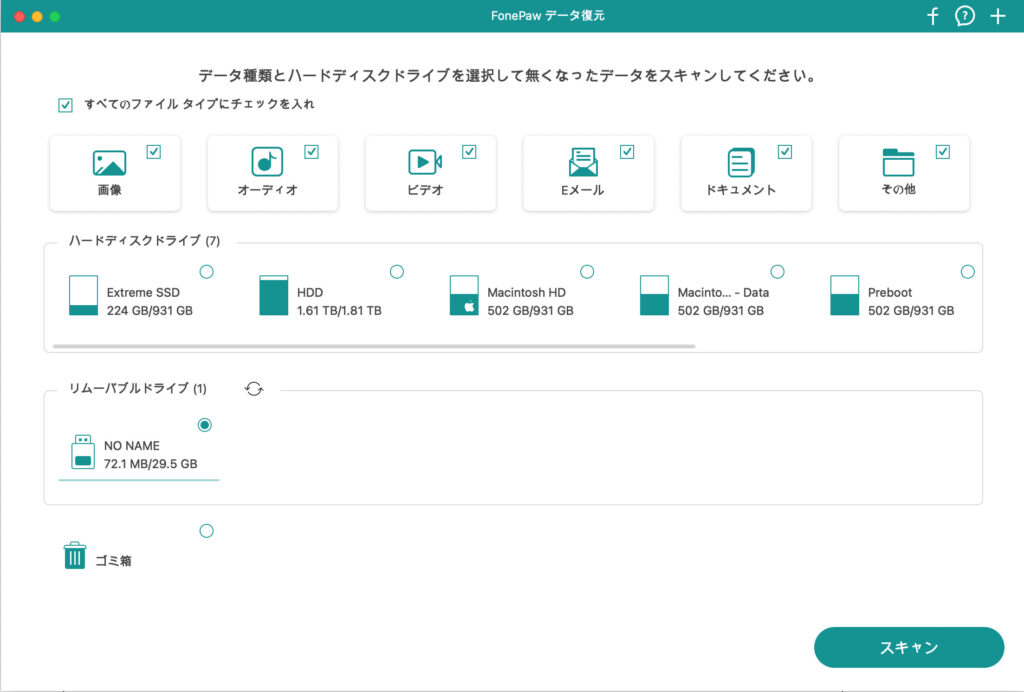
- ソフトをPCにインストール・起動
- データを復元するメディアを選択
- スキャンを実施する(クイック・フルスキャン)
- 復元するデータを選択・リカバリーを行う
- 復元したデータを確認する

実際の操作手順を確認したい方は、ぜひ以下のタブを開いてみてください
ツールを起動すると、以下のようなトップページが現れます。SDカードなどのデータを復元したいメディアをPCに接続し、右下のスキャンボタンをクリックします
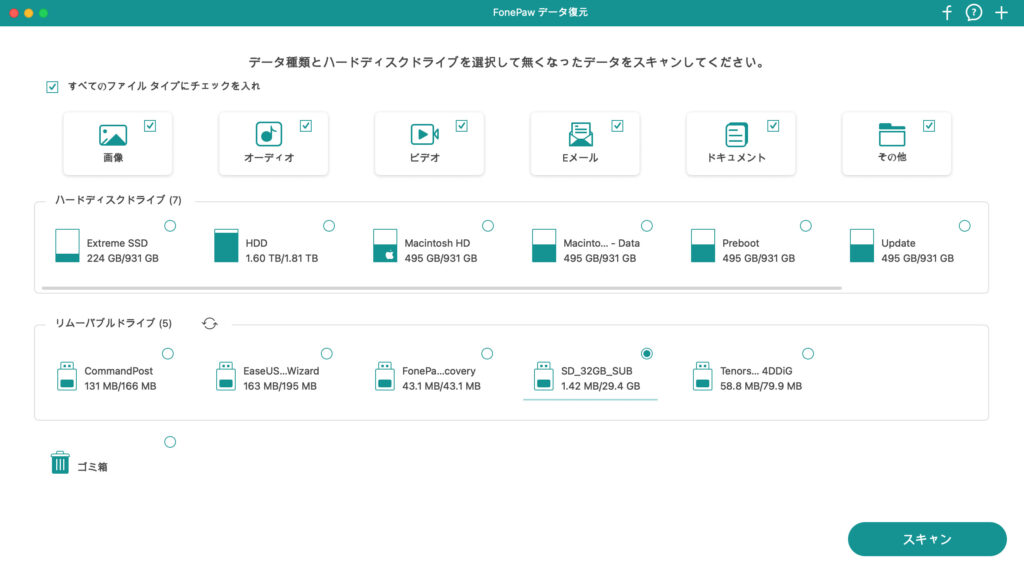
まず初めにクイックスキャンが始まります。数十秒〜数分程度で完了します。この時点で画像が表示されない場合は、ディープスキャンを行います。画像が表示された場合はSTEP3へ進んでください

ディープスキャンはかなり時間がかかります。僕の場合、32GBのSDで1時間以上かかりました。。。
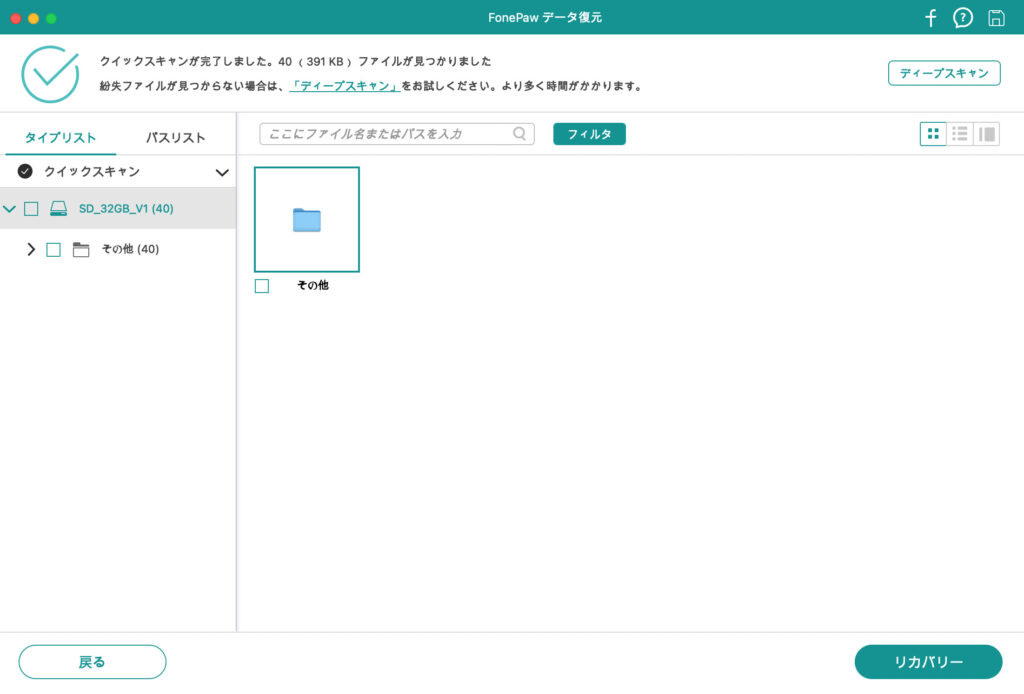
ディープスキャンが完了し、無事復元したいデータが表示された場合はSTEP3へ進んでください。ここで画像が表示されない場合は、残念ながらデータ復元が不可となります
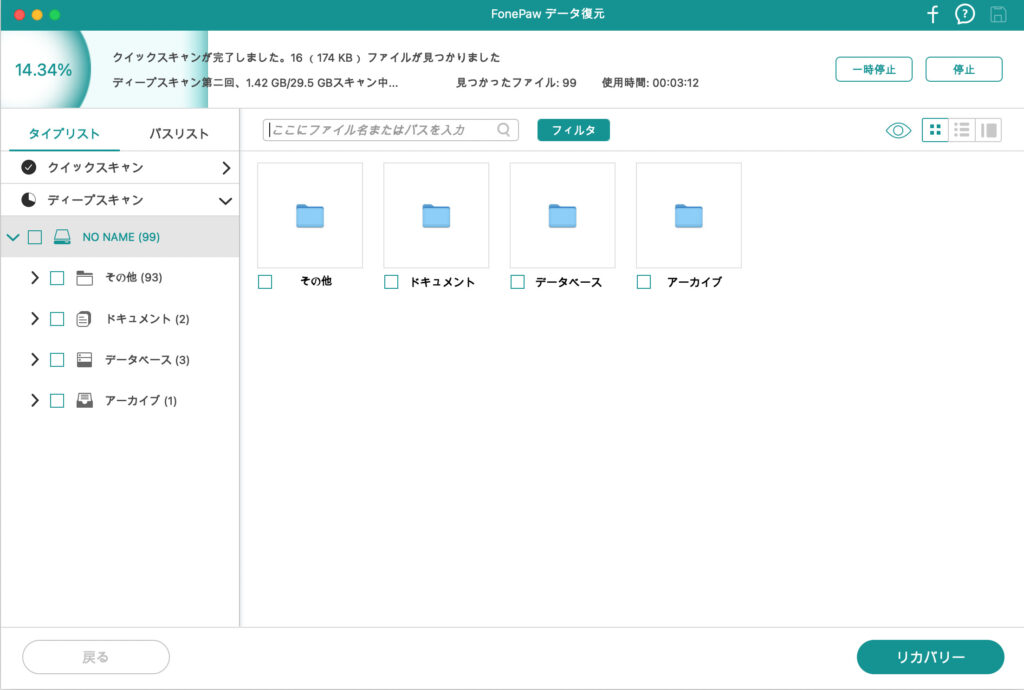
復元したい画像を選択し、右下のリカバリーボタンを押下してください。リカバリー作業の結果が以下のように表示されます
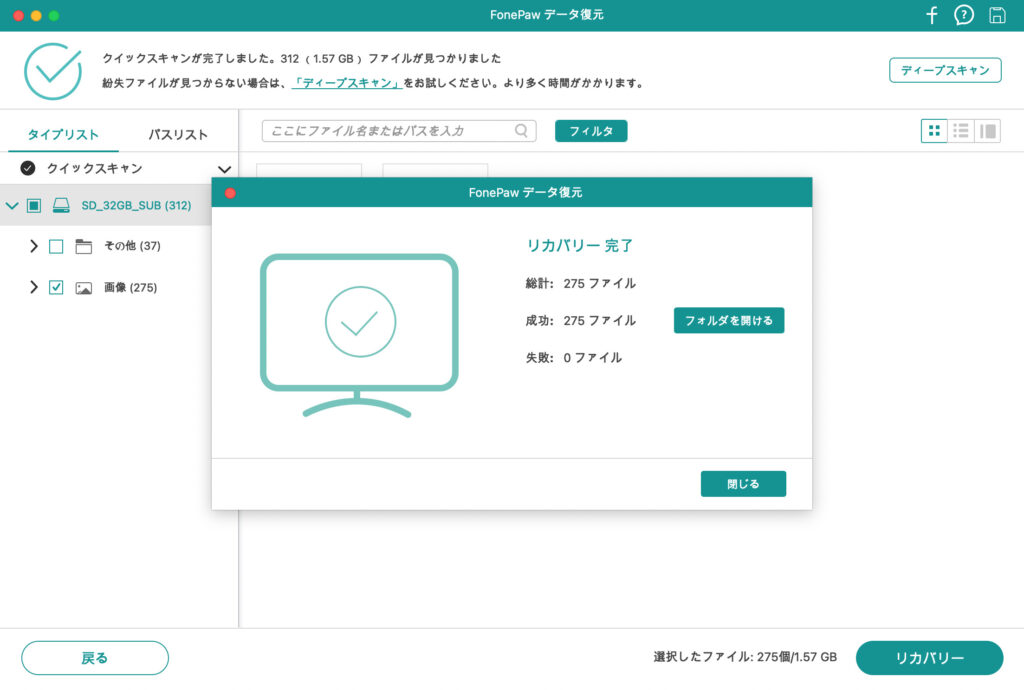
復元したデータはPCのローカルに保存されます。復元データを確認しましたら作業は完了です
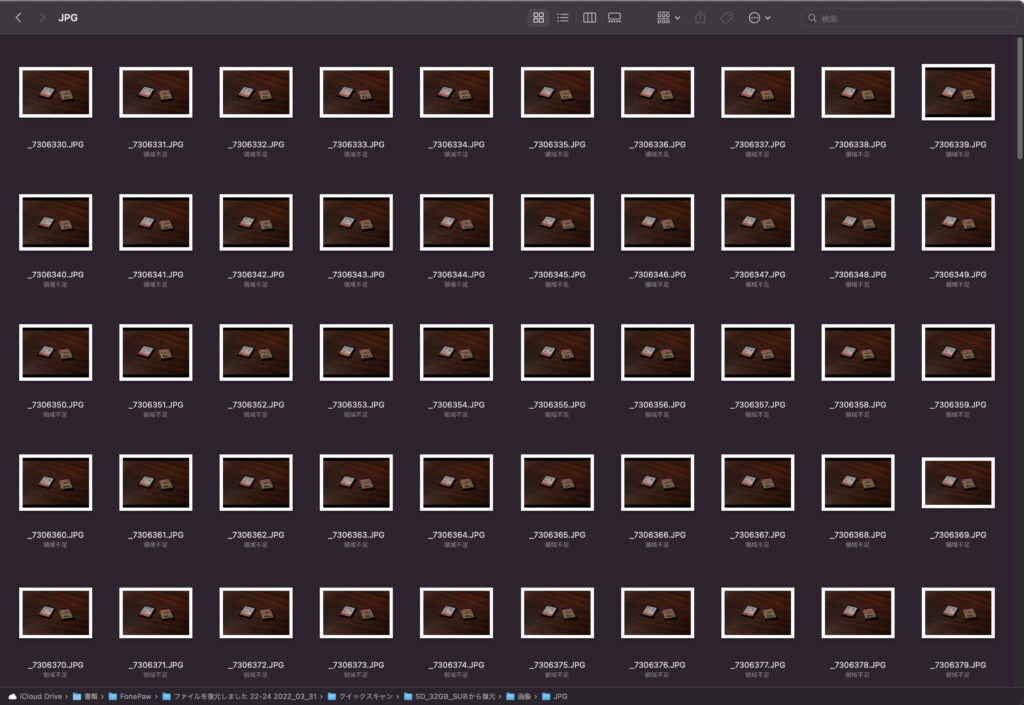

以上でデータ復元の作業は完了です。非常に簡単だったかと思います!
一般的に消してしまったデータは時間が経つと復元が難しくなるため、シンプルな操作感であることはすごく大事なポイントなのかなと思います
その点で「FonePawデータ復元」は、PCにあまり詳しくない方でも迷わずに操作できるシンプルな作りになっているのでありがたいですね
SDカードのデータ復旧精度チェック
次に紹介するのは、データ復旧ソフトの一番重要なポイントである「データの復旧精度」
日頃から写真や動画を撮影する僕としては、SDカードを初期化してしまった時のデータ復旧精度は非常に気になるところですので、実際にテストをして復旧精度を試してみました

これまでの経験上、SDカードの初期化方法によって復元の精度に違いがありましたので、2つの方法で試してみました
- PCからSDカードを初期化する方法:一般的にデータ復元がしやすい
- カメラ本体からSDカードを初期化する方法:一般的にデータ復元がしにくい
では早速それぞれのデータ復元結果についてみていきましょう
検証結果:PCから初期化した場合
まず初めに紹介するのは、PCから初期化した場合の結果です
Macの「ディスクユーティリティ」で消去した場合・個別にファイルをブラウザから削除した場合が該当します。結果としてはどちらの場合も、問題なく復元することができました
- PCからSDカードを初期化する方法:問題なく復元可能
- カメラ本体からSDカードを初期化する方法
今回は275枚のデータを入れたSDカードを初期化し、データ復旧を試みましたが、全てのデータでファイルでしっかり復旧できていることが確認できました
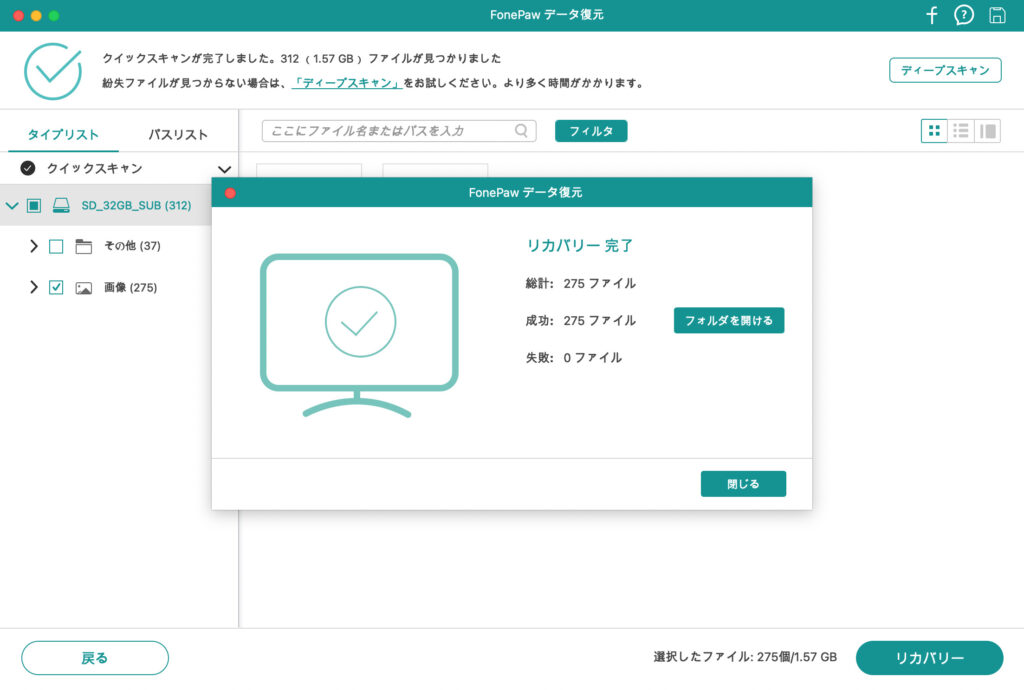
他のデータ復元ソフトよりも「FonePawデータ復元」は価格が安いこともあり、正直いくつかはうまくいかないんじゃないかと内心思っていたところでしたが、いい意味で予想を裏切る結果になりました

では、お次は②カメラ側から初期化した場合について、検証結果を見ていきましょう
検証結果:カメラ側から初期化した場合
次は、カメラ側で初期化を実施した場合ですが、この場合は残念ながらデータ復元ができませんでした
- PCからSDカードを初期化する方法:問題なく復元可能
- カメラ本体からSDカードを初期化する方法:データ復元不可
つまり「FonePawデータ復元」で復元できるのはPC上から削除したデータのみとなりますので、普段からPCから初期化することを習慣づけておかないと、いざという際にデータを復元することはできないので注意が必要です
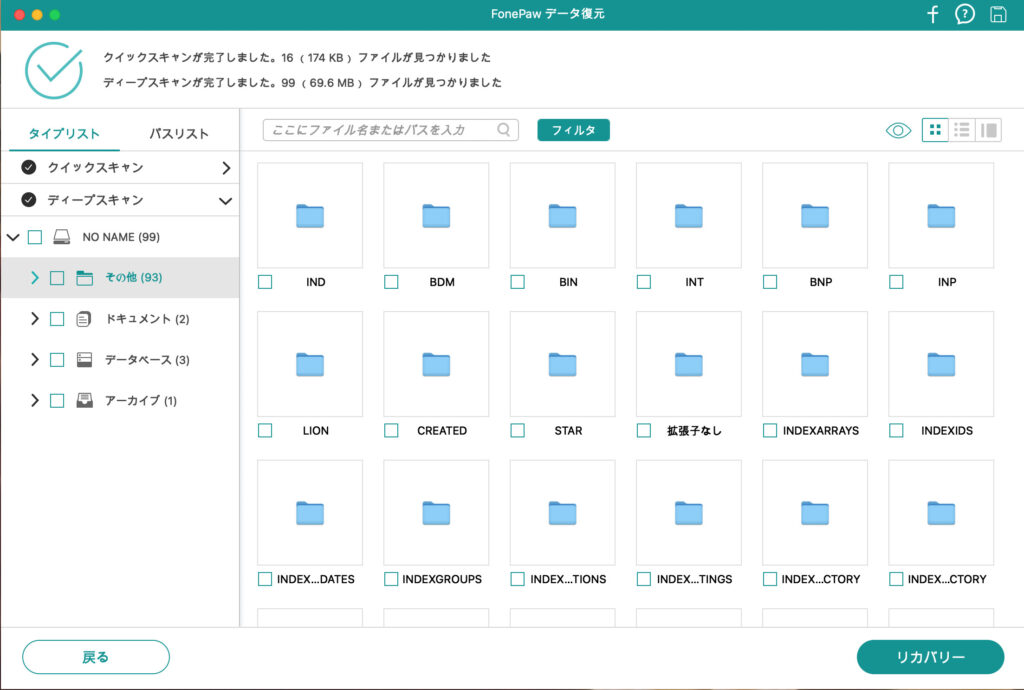

以前使用していた「EaseUS Data Recovery Wizard」も、カメラ側で削除したデータは復元できませんでしたので、こんなものなのかと思います
やはりカメラ側で初期化を行うと、SDカードにつけた名称やその他管理ファイルもすべて削除されてしまうため、PCから行う初期化よりも復元が難しいことが想定されます

個人的にはカメラ側でフォーマットをした方が、SDカードの入れ忘れに気付けるのでありがたいのですが、データ復旧への備えを踏まえるとPC側から初期化するワークフローを継続する必要がありそうです
データ復旧精度の確認結果まとめ
あらためて確認結果についてまとめると以下の通りでした

データ復旧精度は、他の有料ソフトと同じような性能であることがわかりました
- PCからSDカードを初期化する方法:問題なく復元可能
- カメラ本体からSDカードを初期化する方法:データ復元不可
他データ復旧ソフトとの価格比較
使い勝手・データ復旧精度を確認した上で、最後に気にしておきたいのが価格面ですよね
ここでは、同じく有料ソフト&国内でも利用実績のある(≒ある程度信頼できる)「EaseUS Data Recovery Wizard」とライセンス価格を比較してみました
結果としては「FonePaw」は「EaseUS Data Recovery Wizard」の概ね半額程度で使えるため、非常にコスパが高いと言えます
\ For Windows /

| ツール名 | 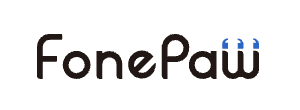 Fone Paw データ復元 | EaseUS Data Recovery Wizard Pro |
| 永久ライセンス | 7,880円 | 19,690円 |
| 1年版 ライセンス | 6,480円 | 13,090円 |
| 1ヶ月版 ライセンス | 5,980円 | 9,790円 |
\ For Mac /

| ツール名 | 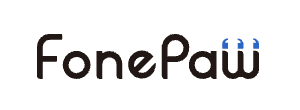 Fone Paw データ復元 | EaseUS Data Recovery Wizard Pro |
| 永久ライセンス | 8,880円 | 23,089円 |
| 1年版 ライセンス | 7,480円 | 16,489円 |
| 1ヶ月版 ライセンス | 6,980円 | 12,089円 |

そのため僕自身も「FonePawデータ復元」を使うことを決めました!これから有料のデータ復旧ソフトを検討されている方は、FonePawが無難な選択になると思います
FonePawデータ復元の良いところ・デメリット
ここまで紹介させていただいた「FonePawデータ復元」の概要とレビュー内容を踏まえて、良かった点(メリット)・気になる点(デメリット)をまとめます
正直、他の有料ソフトと比べると「FonePawデータ復元」は価格が割安なこともあり、使い勝手や性能面でどこか劣るところがあるのかと思っていたのですが、全く遜色ない使い勝手と性能だと感じました
そもそもデータ復元ソフトに数千円を出すのは高い気もしますが、購入後ずっと使い続けられるプランが7~8,000円程度で使えるなら十分に費用対効果はあるかと思います

失ったデータはお金には変えられませんし、それがクライアントワークなら信用や賠償にまで発展する可能性もありますので、保険のような位置付けで使ってみるのもアリかと思います
まとめ:FonePawデータ復元ソフトはコスパ優秀で十分実用的
今回はデータ復元ソフト「FonePawデータ復元」について紹介させていただきました
正直、僕自身使ってみるまでは名前も聞いたことがないメーカーということもあり、やや懐疑的な気持ちで導入を検討していました
しかし実際に調べてみると、十分な実績あり・コスパが高いツールであることがわかりましたので、今では非常にいいツールを見つけられたと思っています
改めて「FonePawデータ復元」を導入してみて感じた印象4点を記載すると以下のようになります
- 有料ソフトの中でも価格が安い
- 信頼できるメーカーのため、センシティブな用途でも安心できる
- 操作がシンプルなので緊急時にも焦らずに使えそう
- データ復旧の精度が高いので、類似製品でコスパが最も高い
いつ訪れるかわからないトラブルに対して、7~8,000円を出費するのは高い買い物のようにも思えますが、万が一のリスクがあった場合のダメージは計り知れないため、備えはあった方が無難というのが僕の考えです

また「FonaPawデータ復元」は、一度買ってしまえばずっと使えるライセンスもありますので、十分費用対効果に見合うツールだと思います
「データが消えてしまって困っている」「将来の備えとしてデータ復元ソフトの導入を検討している」といった方はぜひ導入を検討されてみてはいかがでしょうか

今回の記事は以上となります。最後までご覧いただきありがとうございました!
関連記事